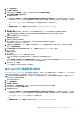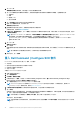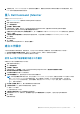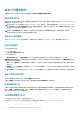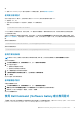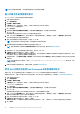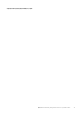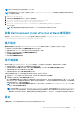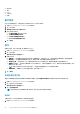Users Guide
設定工作順序動作
如要編輯工作順序中的動作,請在工作順序編輯器中選擇用戶端作業系統部署工作範本。
設定系統 BIOS
新增 Dell Client Configuration 之後,設定 BIOS 選項隨即在工作順序中啟用。請確定目標系統已安裝 Dell Command | Configure 3.0
或更新版本,以便建立 BIOS 套件。
註: 在設定 BIOS 時,如果有超過一個 Dell Command | Configure 套件存在,系統則會選取最新的 Dell Command | Configure 套
件。舊版套件可以在 Dell 用戶端套件底下取得。如要選取舊版套件,請在設定工作順序時,按一下瀏覽並選取舊版套件。如需
更多建立工作順序的資訊,請參閱建立工作順序。
註: 用戶端系統開機模式 (UEFI 或舊版 BIOS 兩者皆是) 不支援透過工作順序編輯器進行切換。如需更多資訊,請參閱
technet.microsoft.com/en-us/library/jj938037.aspx。
匯出 BIOS 組態檔案
啟動 Dell Command | Configure 獨立應用程式。如需更多資訊,請參閱 Dell Command | Configure
使用者指南
,網址為 dell.com/
support。
匯出的先決條件
以下為匯出的先決條件:
● BIOS 選項已設定。
● 已選取選項的套用設定核取方塊。
以下列格式匯出組態:
● 獨立可執行檔 (SCE) — 在建立組態畫面上按一下 Export Configuration.exe,以將組態設定匯出為 SCE (.exe 檔)。
驗證密碼對話方塊隨即顯示,提示使用者提供一組選用密碼。如果您已在目標系統中設定系統或設定密碼,請在驗證密碼對話方塊
中鍵入相同的系統或設定密碼。
● 報告 — 按一下匯出報告,以將組態設定匯出成唯讀的 *.html 檔案。如果您已設定系統或在匯出檔案中設定密碼,請參閱密碼保
護對話方塊。
● 組態檔案 — 按一下匯出組態,將組態設定以 *.cctk 或 *.ini 檔案格式匯出。如果您已設定系統或在匯出檔案中設定密碼,請參閱
密碼保護對話方塊。
● Shell 指令檔 — Shell 指令檔用於設定 Linux 系統。Shell 指令檔會產生在 SCE 檔案匯出的相同位置,並包含與 SCE 檔案相同的組
態。
匯出不含設定值的選項
您可匯出某些選項而不指定任何值。選項包括資產和 propowntag。
如要匯出資產和 propowntag 而不指定任何值,請選取相對應選項的套用設定核取方塊並匯出。
密碼保護對話方塊
如果您已設定匯出檔案 (組態檔案或報告) 的系統或設定密碼,密碼保護對話方塊將隨即顯示。如要將檔案含密碼作為純文字匯出,
請按一下繼續。如要隱藏密碼並匯出,請按一下遮罩。如果您選擇在組態檔案 (.cctk 或 .ini) 中隱藏密碼,setuppwd 將顯示為
<password removed>,表示已隱藏密碼。
在目標系統套用 SCE
您可以透過下列其中一種方式,在目標系統套用 SCE:
● 使用 Dell Command | Configure 應用程式套件。如需更多資訊,請參閱匯入 Dell Command | 設定 SCE 套件。
14 使用 Dell Command | Integration Suite for System Center